The Beginning
品牌型号:Redmibook Pro 15
系统:Windows 10
软件版本:
图文步骤:
1、打开Windows系统分辨率设置页面,点击下拉菜单,选择屏幕分辨率为“推荐”设置。
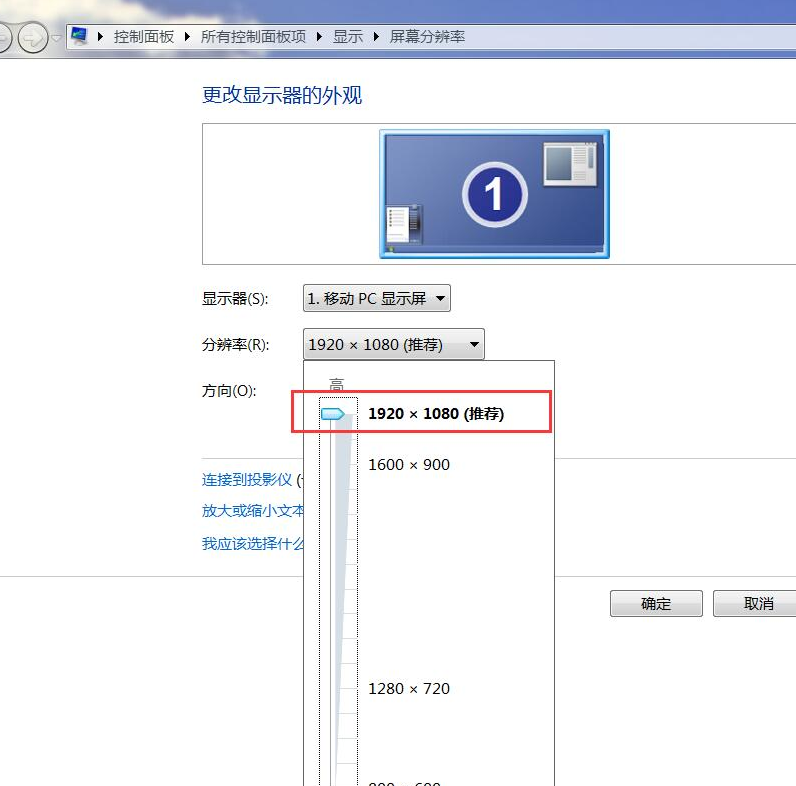
2、点击页面中的“放大或缩小文本和其他项目”选项。
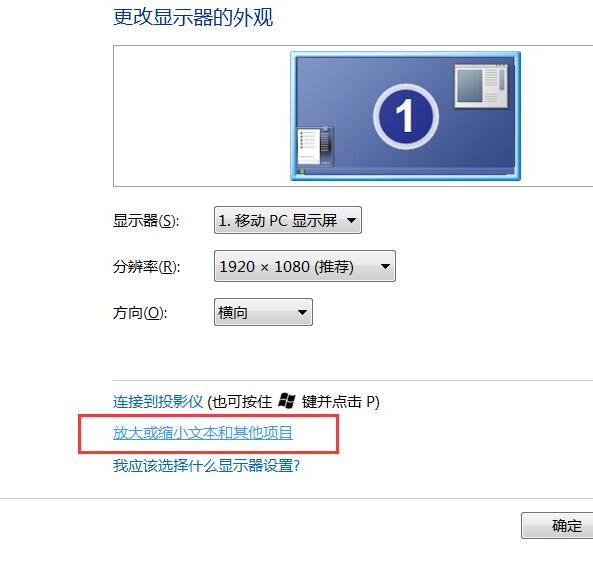
3、点击页面左侧“调整Clear Type文本”选项,进入设置页面。
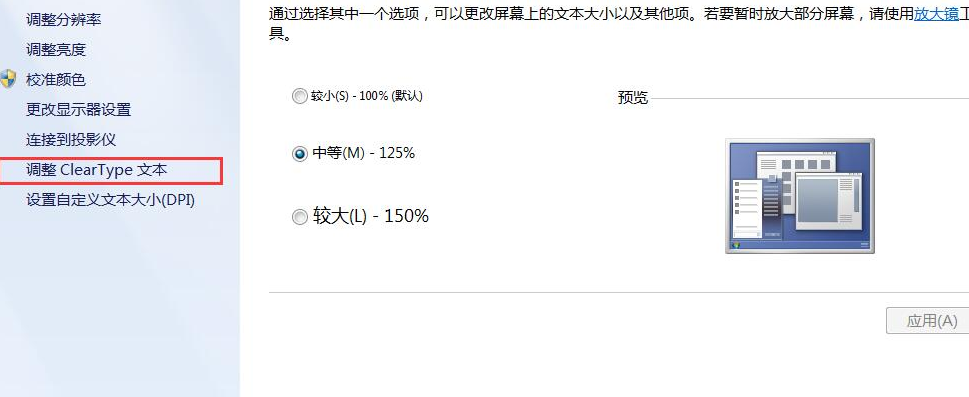
4、点击勾选“启用Clear Type”选项框,点击“下一步”按钮。
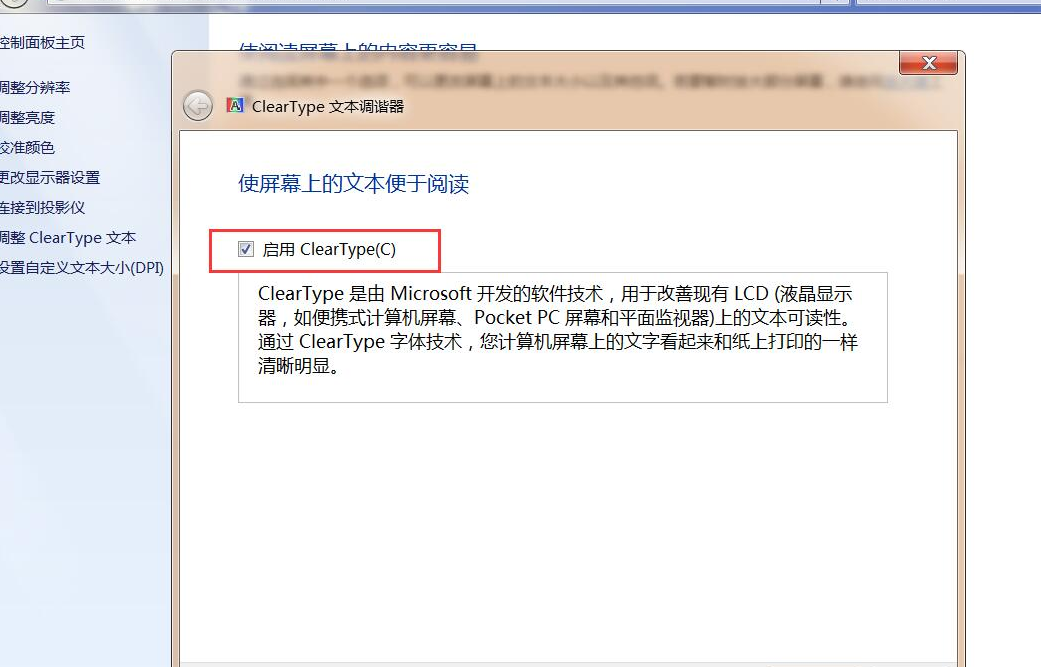
5、按照电脑显示器上显示的文本信息,选择你认为显示最清晰的一项,点击“下一步”按钮。
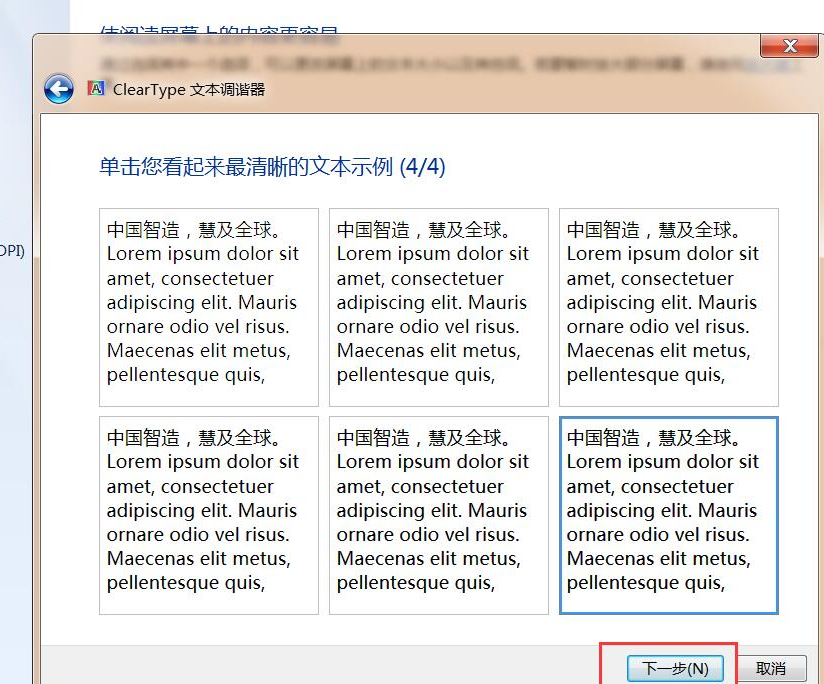
6、最后,点击“完成”按钮,即可完成屏幕字体显示清晰度的调整。
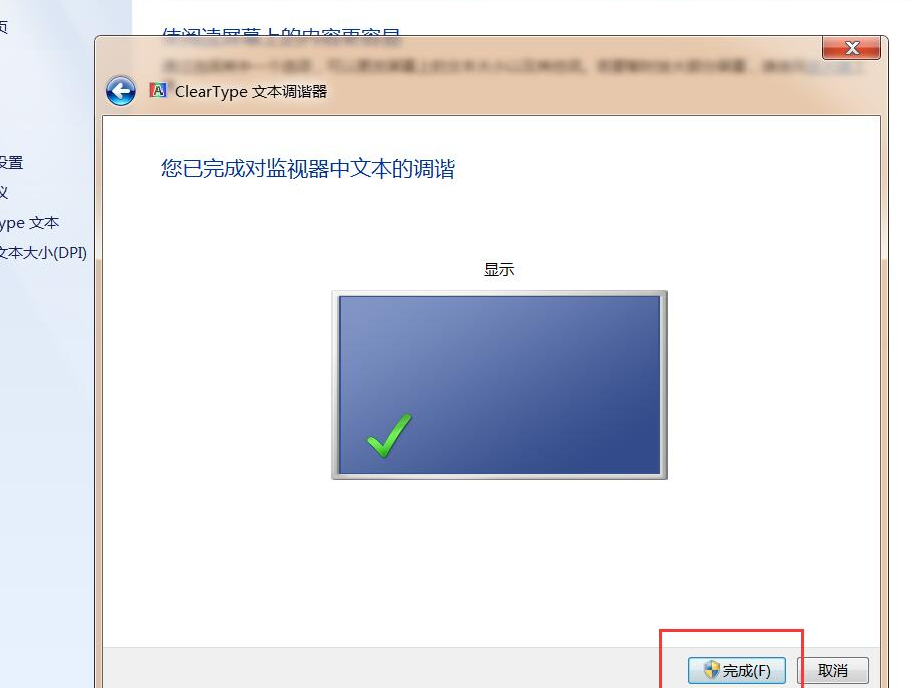



THE END





